Beim Versuch, ein Laufwerk wie ein USB-Laufwerk zu formatieren, kann es manchmal zu einem Fehler kommen. Sie verfügen nicht über ausreichende Rechte, um diesen Vorgang auszuführen. Dieser Fehler kann auch auftreten, wenn Sie versuchen, einige Dateien auf dem Laufwerk hin und her zu verschieben oder wenn Sie versuchen, die darin enthaltenen Dateien umzubenennen.
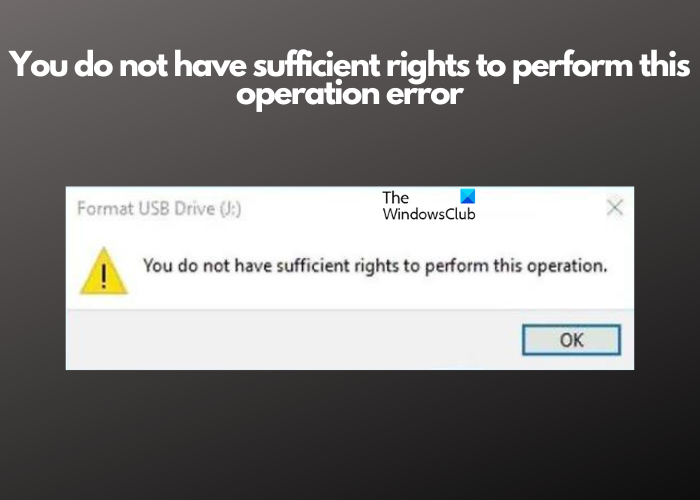
Eine Formatierung ist erforderlich, wenn Sie das Laufwerk zur Datenspeicherung bereinigen, die Kompatibilität sicherstellen oder ein neues Betriebssystem installieren möchten. Dieser Fehler kann Sie jedoch aus der Bahn werfen, selbst wenn Sie als Administrator angemeldet sind.
Was ist der Fehler „Sie verfügen nicht über ausreichende Rechte, um diesen Vorgang auszuführen“?
Beim Versuch, ein externes Laufwerk zu formatieren, gibt das System möglicherweise die Fehlermeldung „Sie verfügen nicht über ausreichende Rechte, um diesen Vorgang auszuführen“ aus. Während dies meist auf fehlende erforderliche Berechtigungen oder ein falsches Dateisystem zurückzuführen ist, kann es auch andere mögliche Gründe geben, wie zum Beispiel:
- Wenn Sie nicht als Administrator angemeldet sind.
- Festplattenbezogene Anomalien wie fehlerhafte Sektoren oder Dateisystemfehler.
- Konflikte aufgrund interner oder Hardwareverbindungen.
Wir haben jedoch einige Lösungen gefunden, die zu 100 % funktionieren und Ihnen dabei helfen, den Fehler zu beheben und das Laufwerk zu formatieren.
Behebung: Sie verfügen nicht über ausreichende Rechte, um diesen Vorgang auszuführen. Fehler
Das Formatieren des Laufwerks ist von entscheidender Bedeutung und daher kann der Fehler nicht lange bestehen bleiben. Während Sie überprüfen müssen, ob die Software auf die neueste Version aktualisiert ist, können Sie auch Antivirenprogramme von Drittanbietern deaktivieren, um zu prüfen, ob sie zur Behebung des Fehlers beitragen. Sie verfügen nicht über ausreichende Rechte, um diesen Vorgang auszuführen. Wenn das nicht funktioniert, probieren Sie die wichtigsten Methoden zur Fehlerbehebung aus, die wir unten aufgrund ihrer Wirksamkeit ausgewählt haben.
- Übernehmen Sie den Besitz der Datei oder des Laufwerks
- Gewähren Sie Administratorrechte
- Führen Sie chkdsk aus
- Formatieren Sie das Laufwerk mit der Datenträgerverwaltung
- Verwenden Sie den Diskpart-Befehl
1]Übernehmen Sie den Besitz der Datei oder des Laufwerks
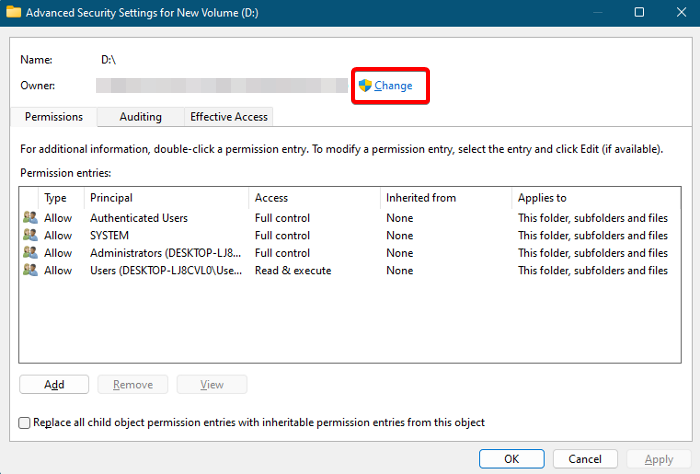
Einer der Hauptgründe für diesen Fehler ist, dass die Datei oder das Laufwerk möglicherweise nicht über ausreichende Berechtigungen zum Formatieren verfügt. In diesem Fall müssten Sie den Besitz der Datei oder des Laufwerks übernehmen, um mit dem Formatierungsvorgang fortfahren zu können.
Navigieren Sie dazu zu der Datei oder dem Laufwerk, klicken Sie mit der rechten Maustaste darauf und wählen Sie aus Eigenschaften.
Als nächstes unter dem Sicherheit Registerkarte, klicken Sie auf Fortschrittlich.
Nun, im Erweiterte Sicherheitseinstellungen Fenster, gehe zu Eigentümer und klicken Sie auf Ändern.
Im Wählen Sie Benutzer oder Gruppe aus Fenster, klicken Sie auf Fortschrittlich.
Hier klicken Sie auf Jetzt finden und es wird das hochziehen Suchergebnisse unten. Wählen Sie den richtigen Benutzernamen aus der Liste aus und klicken Sie Eingeben.
Es bringt Sie zurück zum Wählen Sie Benutzer oder Gruppe aus Fenster. Klicken Sie auf Überprüfen Sie die Namen um den Benutzernamen zu versiegeln und zu drücken OK.
Drücken Anwenden Und OK im Erweiterte Sicherheitseinstellungen Fenster, um die Änderungen zu übernehmen.
Lesen: Sie benötigen die Berechtigung, Änderungen an diesem Ordner vorzunehmen
2]Gewähren Sie Administratorrechte
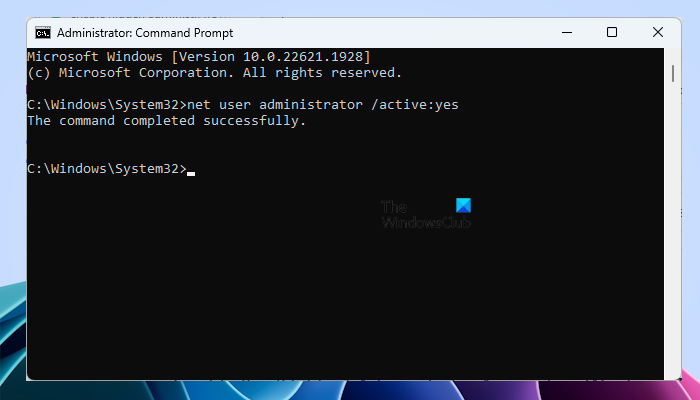
Möglicherweise haben Sie den Besitz der Datei oder des Laufwerks übernommen, aber wenn Sie nicht das integrierte Administratorkonto zum Betrieb verwenden, wird zwangsläufig ein Fehler ausgegeben. Wir empfehlen daher, die Befehlszeile zu verwenden, um Administratorrechte zu aktivieren. So geht’s:
Starten Sie die Eingabeaufforderung mit erhöhten Rechten, führen Sie den folgenden Befehl aus und klicken Sie Eingeben:
net user administrator /active:yes
Verlassen Sie nun das Eingabeaufforderungsfenster, melden Sie sich vom aktuellen Benutzerkonto ab und melden Sie sich bei Ihrem Administratorkonto an.
3]Führen Sie chkdsk aus
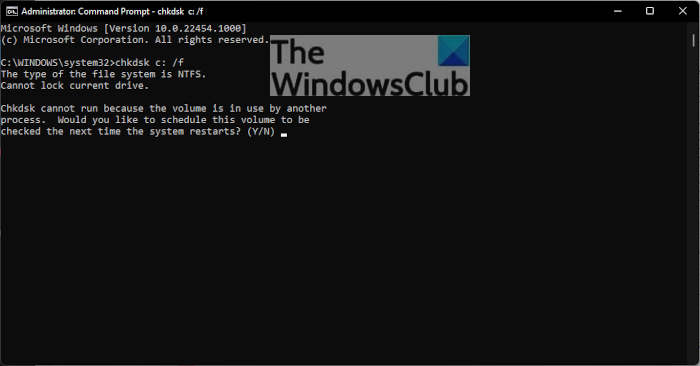
Manchmal kann es vorkommen, dass die Formatierung des Laufwerks aufgrund von Anomalien auf der Festplatte fehlschlägt. In diesem Fall können Sie den Befehl CHKDSK ausführen, um fehlerhafte Sektoren zu reparieren und das Dateiformatierungsproblem zu beheben.
Um das auszuführen CHKDSK Befehl, starten Sie die Laufen Konsole (Gewinnen + R), Typ cmdund drücken Sie die Strg + Schicht + Eingeben Tastenkombination zum Öffnen Eingabeaufforderung mit Admin-Rechten.
Geben Sie nun den folgenden Befehl ein und drücken Sie Eingeben laufen CHKDSK für C fahren:
chkdsk c: /f
Oder Sie können den folgenden Befehl ausführen und drücken Eingeben Wenn Sie SSD als Hauptpartition verwenden:
chkdsk c: /f /r /x
Wenn der Befehl eine Fehlermeldung zurückgibt, wie unten gezeigt, drücken Sie Y für „Ja“ und verlassen Sie die Eingabeaufforderung:
Chkdsk cannot run because the volume is in use by another process. Would you like to schedule this volume to be checked the next time the system restarts?
Starten Sie nun Ihren PC neu und warten Sie, bis der Festplattenscan abgeschlossen ist. Überprüfen Sie nach dem Einschalten des Systems die Ergebnisse im Ereignisanzeige.
Lesen: Windows bleibt beim Reparieren von Festplattenfehlern hängen. Dies kann eine Stunde dauern
4]Formatieren Sie das Laufwerk mit der Datenträgerverwaltung
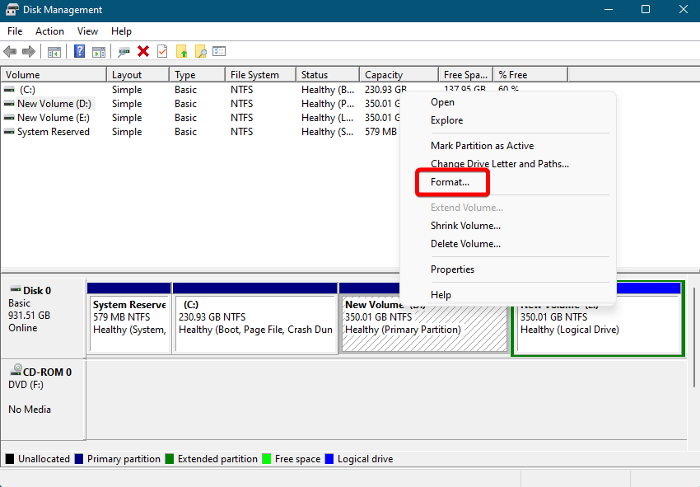
Wenn weiterhin die Fehlermeldung angezeigt wird: Sie verfügen nicht über ausreichende Rechte, um diesen Vorgang auszuführen. Sie können eine alternative Methode zum Formatieren des Laufwerks verwenden. Sie können beispielsweise das Datenträgerverwaltungstool verwenden, um eine Festplatte oder einen Datenträger zu formatieren.
Öffnen Sie das Datenträgerverwaltungstool und es zeigt Ihnen eine Liste der aktiven Speichergeräte und Partitionen.
Klicken Sie anschließend mit der rechten Maustaste auf die Zielpartition und wählen Sie sie aus Formatund es öffnet sich Format Fenster für das ausgewählte Laufwerk.
Hier benennen Sie die Datenträgerbezeichnungwählen Sie das aus DateisystemUnd Einheitsgröße zuweisen.
Wählen Sie nun die Optionen aus, die für Sie in Frage kommen (Führen Sie eine Schnellformatierung durch und/oder Aktivieren Sie die Datei- und Ordnerkomprimierung). Drücken OK um die Änderungen zu speichern.
Warten Sie nun, bis der Vorgang abgeschlossen ist. Anschließend ist das Laufwerk einsatzbereit.
5]Verwenden Sie den Diskpart-Befehl
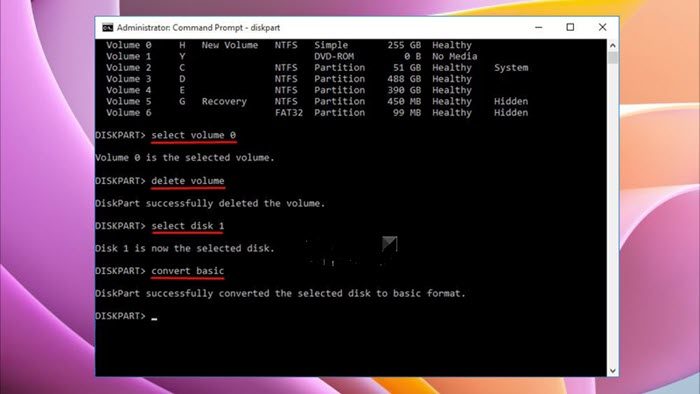
Alternativ können Sie den Befehl disk part verwenden, um das Laufwerk zu formatieren und beispielsweise Laufwerke, Partitionen und Volumes zu verwalten. Bevor Sie das Tool ausführen, stellen Sie jedoch sicher, dass Sie das USB-Laufwerk entfernen.
Sie können unserer ausführlichen Anleitung zum Formatieren eines USB-Sticks über die Eingabeaufforderung mit den Befehlen Diskpart und Format folgen.
Wie behebe ich den FAT32-Fehler auf dem USB-Stick?
Um einen FAT32-Fehler auf Ihrem USB-Stick zu beheben, schließen Sie ihn an Ihr Gerät an, gehen Sie zu „Dieser PC“, klicken Sie mit der rechten Maustaste darauf und wählen Sie „Formatieren“. Wählen Sie nun als Dateisystem FAT32 aus und klicken Sie auf Start. Stellen Sie gleichzeitig sicher, dass Sie alle wichtigen Daten im Voraus sichern, da durch die Formatierung alle Daten auf dem Laufwerk gelöscht werden.
Wie kann ich meinen USB-Stick reparieren, ohne ihn zu formatieren?
Um einen USB-Stick ohne Formatierung zu reparieren, schließen Sie ihn zunächst an Ihren Computer an. Verwenden Sie das in Windows integrierte Tool zur Fehlerprüfung, indem Sie unter „Arbeitsplatz“ mit der rechten Maustaste auf das USB-Laufwerk klicken, „Eigenschaften“ und dann die Registerkarte „Extras“ auswählen und auf „Überprüfen“ klicken. Befolgen Sie die Anweisungen, um Dateisystemfehler und fehlerhafte Sektoren ohne Formatierung zu beheben.






